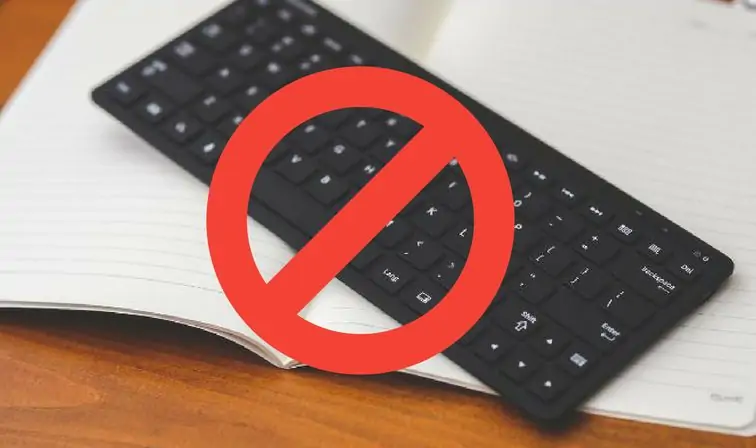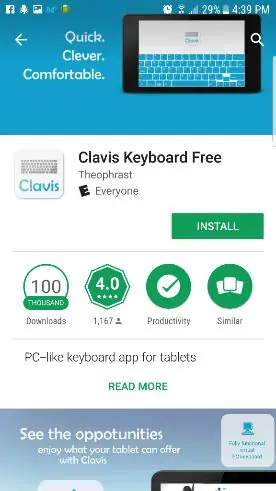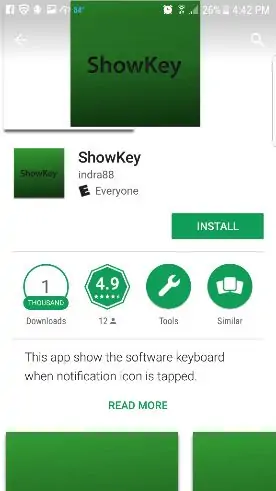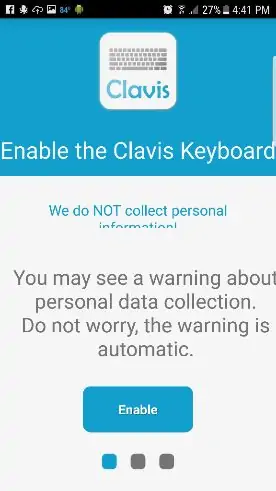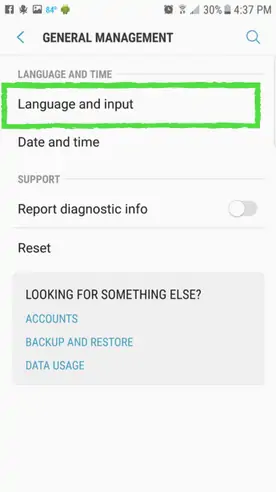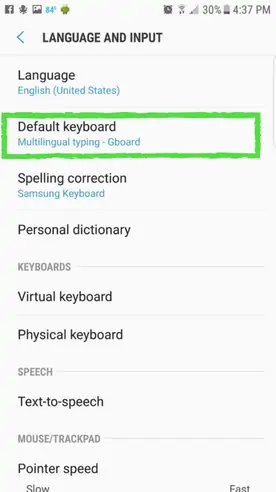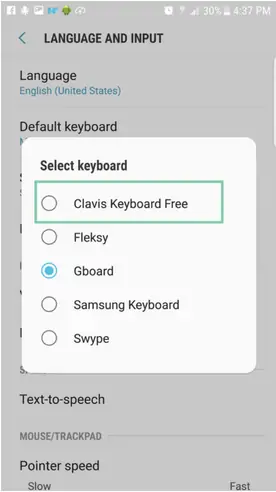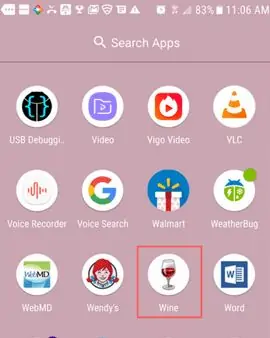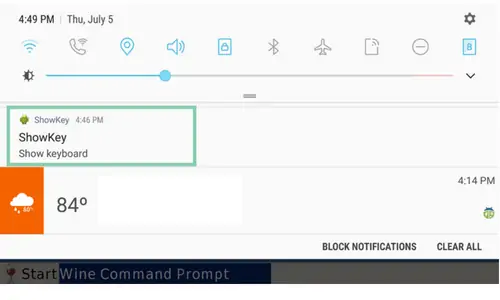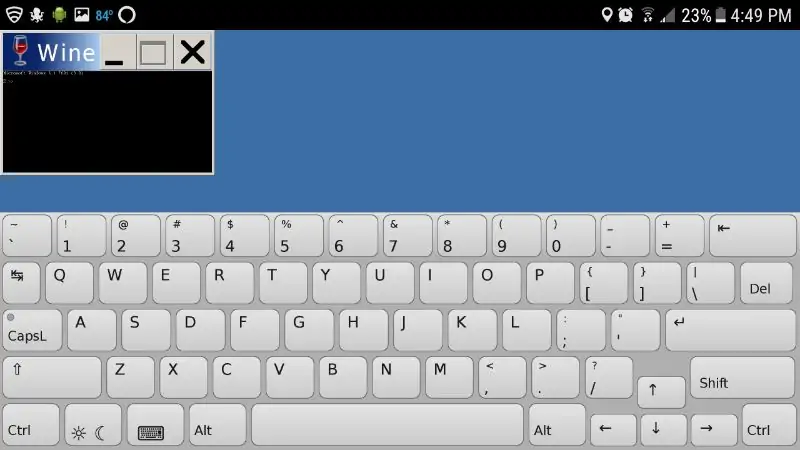اخیراً پروژهی Wine قابلیت اجرا کردن نرمافزارهای ویندوزی در محیط اندروید را فراهم کرده است و تعدادی از نرمافزارها و بازیها، به خوبی در اندروید اجرا میشوند. اما با توجه به اینکه نرمافزارهای ویندوز برای کاربری با موس و کیبورد طراحی شدهاند، شاید استفاده از آنها در محیط اندروید بدون کیبورد اکسترنال که با کابل OTG یا به روش بیسیم از طریق بلوتوث متصل شده، دشوار باشد.
برای استفاده از اپلیکیشن Wine و اجرای نرمافزارها و بازیهای مخصوص ویندوز در اندروید میتوانید از اپهایی مثل Clavis Keyboard و ShowKey استفاده کنید که در ادامه آنها را معرفی خواهیم کرد.
قبلاً به معرفی نرمافزار Wine که اخیراً نسخهی ۳ آن برای اندروید منتشر شده و قابلیت اجرا کردن نرمافزارهای ویندوز در اندروید را فراهم میکند، پرداختیم:
واین برای اجرا کردن نرمافزارهای ویندوز در محیط سیستم عامل لینوکس و همینطور macOS اپل هم مناسب است اما توجه کنید که این دو سیستم عامل برای کامپیوتر و لپتاپ طراحی شدهاند و طبعاً کاربر از کیبورد استفاده میکند. در اندروید کیبورد لمسی مرسوم است و کمتر افرادی میبینید که با کیبورد بلوتوثی یا کیبوردهایی با پورت USB که به کمک کابل OTG متصل شده، کار کنند.
اگر کیبورد بلوتوث یا USB به اندروید متصل نکردهاید و میخواهید از Wine استفاده کنید، اپهایی که در ادامه معرفی میکنیم، چارهی حل مشکل شما خواهند بود.
استفاده از Wine در اندروید با کیبورد لمسی به کمک دو اپلیکیشن
اولین اپلیکیشنی که میبایست پس از نصب کردن Wine در اندروید نصب کنید، اپی به اسم Clavis Keyboard است که در حقیقت کیبورد کامپیوتر را با تمام دکمههای آن در اندروید شبیهسازی میکند. این کیبورد درست شبیه به کیبوردهای معمولی کامپیوتر است و لذا کلیدهایی مثل فلشهای چپ و راست و پایین و بالا را در خود جای داده است.
با استفاده از اپ Clavis Keyboard میتوانید آیتمهای مختلف روی صفحه را انتخاب کرده و دستکاری کنید. به عنوان مثال میتوانید از دیالوگباکسی به دیگری بروید یا در فیلدهای متنی پنجرهها، جابجا شوید و متن هر یک را سریعاً پر کنید. با توجه به اینکه در حال حاضر رابط لمسی در محیط اپلیکیشن Wine به خوبی عمل نمیکند، ممکن است با تپ کردن روی صفحه برای کار با آیتمهای مختلف، آنچه میخواهید انجام نشود. لذا Clavis Keyboard یک راهکار جایگزین است. البته در آینده با انتشار نسخههای بعدی واین، ممکن است نقص در عملکرد لمسی تا حدی برطرف شود.
اپلیکیشن بعدی که نام آن ShowKey است، دقیقاً کاری را میکند که از نامش پیداست: نمایش کلیدهای کیبورد. در واقع با تپ کردن روی نوتیفیکیشن این اپ، میتوانید کیبورد لمسی را روی صفحه اندروید ببینید و از آن استفاده کنید. بنابراین زمانی که Wine اجرا شده و در فیلدهای متنی مشغول تایپ کردن نیستید هم میتوانید از کیبورد برای کارهای مختلف استفاده کنید.
در ادامه به مراحل نصب و استفاده از این اپلیکیشنها میپردازیم.
چگونه از Clavis Keyboard و ShowKey برای کار با نرمافزارهای ویندوز در اندروید استفاده کنیم؟
ابتدا به گوگل پلی مراجعه کنید و دو اپلیکیشن را دانلود و نصب کنید.
قدم بعدی اجرا کردن اپلیکیشن کیبورد Clavis است. پس از اجرا مراحل ستاپ اولیه را طی کنید.
به تنظیمات اندروید مراجعه کنید و از بخش تنظیمات زبان و تایپ، کیبورد پیشفرض را به Clavis تغییر بدهید. قبلاً مقالهای در این رابطه منتشر کردیم:
در اندرویدهای مختلف چیدمان و نام منوها متفاوت است اما در نسخههای جدید اندروید برای تغییر دادن کیبورد اصلی میتوانید روی گزینهی General Management و سپس Language and Input تپ کنید و در صفحهی بعدی روی Default keyboard تپ کنید.
به این ترتیب با انتخاب کردن Clavis Keyboard Free، کیبورد اصلی اندروید تغییر میکند.
اکنون اپلیکیشن Wine را اجرا کنید.
و در ادامه نوار وضعیت بالای صفحه را با حرکت جاروبی، پایین بکشید تا نوتیفیکیشن اپ ShowKey نمایان شود و روی آن تپ کنید.
به این ترتیب کیبورد Clavis روی صفحه آشکار میشود و باز باقی میماند و در نتیجه میتوانید با استفاده از کیبورد لمسی از ویندوز و نرمافزارهای ویندوزی استفاده کنید.
در نهایت یادآوری میکنیم که پروژهی Wine رو به پیشرفت است و هدف نهایی آن این است که استفاده از بازیها و نرمافزارهای محبوب ویندوز که مشابه آن در اندروید وجود ندارد، در محیط اندروید به صورت ساده و راحت امکانپذیر شود. بنابراین منتظر آپدیتهای بعدی Wine باشید تا مشکلات کیبورد لمسی و استفاده از ویندوز با روش لمسی و همینطور اجرای نرمافزارها و بازیها بهبود پیدا کند.
maketecheasierسیارهی آیتی